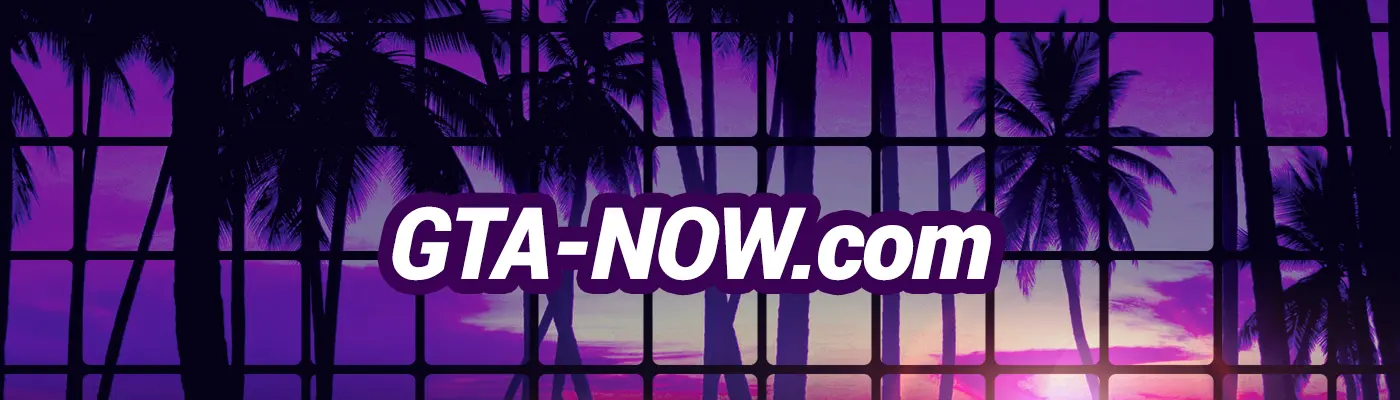Разрешение проблем с GTAV для PC: ошибки при установке, вылеты, зависания, низкое быстродействие
Вопрос: у меня возникли проблемы при попытке запустить GTAV на PC (игра вылетает, зависает или не устанавливается). Есть ли какие-либо общие указания по быстрому разрешению такого рода проблем?
Ответ: для устранения возможных ошибок в работе GTAV для PC попробуйте выполнить следующие действия.
- Во-первых, обязательно запускайте игру после установки интернет-соединения, чтобы игра смогла обновиться до самой актуальной версии. Обновления загружаются и устанавливаются автоматически. Обновления устраняют ошибки, на которые нам указали игроки; полный перечень внесенных исправлений доступен на этой странице.
- Обновите драйверы видеокарты до версии, указанной здесь (или более новой).
- Убедитесь, что у вас установлена самая новая версия Social Club и что файлы приложения не повреждены. Чтобы быстро переустановить Social Club, следуйте указаниям на этой странице.
- Если клиент Social Club запускается, а сама игра – нет, попробуйте проверить целостность игровых файлов. При этом клиент Social Club (или Steam, если вы используете Steam-версию) проверит целостность всех игровых файлов и заново загрузит те из них, что отсутствуют либо повреждены.
- Если вы используете версию игры, приобретенную в магазине Rockstar Warehouse:
- Нажмите «Пуск», затем введите в строке поиска «cmd» без кавычек. Нажмите Enter.
- Введите в отобразившейся командной строке «cd c:\Program Files\Rockstar Games\Grand Theft Auto V» без кавычек. Нажмите Enter.
- Примечание: если вы установили игру в другую директорию, здесь следует ввести путь, указанный при установке.
- Введите в этом же окне «GTAVLauncher.exe -verify» (без кавычек) и нажмите Enter.
- Если вы используете версию игры, приобретенную в магазине Steam:
- Щелкните правой кнопкой мыши по названию игры во вкладке «Библиотека».
- Выберите «Свойства».
- Выберите вкладку «Локальные файлы».
- Выберите «Проверить целостность кэша…».
- Если вы используете версию игры, приобретенную в магазине Rockstar Warehouse:
- Если возникает сообщение об ошибке, где упоминается «C++», «D3D» или «DirectX», это может означать, что у вас неправильно установлены программные пакеты DirectX или C++. Попробуйте переустановить их вручную, воспользовавшись ссылками на этой странице.
- Работу GTAV может блокировать антивирусная программа. Убедитесь, что GTAV внесена в список исключений в вашем антивирусе. Если проблема не разрешится, попробуйте отключить или на время удалить антивирус. Если после этого игра успешно запустится, мы рекомендуем в дальнейшем пользоваться другим антивирусом, чтобы не возникало подобного рода проблем.
- Просмотрите файл «launcher.log», расположенный в директории «My Documents\Rockstar Games\GTAV». В нем содержатся сообщения об ошибках, которые помогут вам найти решение возникшей проблемы. Информацию по конкретным сообщениям из этого файла ищите на сайте техподдержки.
Если вы выполнили все вышеизложенные действия, но устранить ошибку так и не удалось, загляните в нашу базу вопросов и ответов, посвященную PC-платформе: там вы найдете статьи с разбором конкретных ошибок. Вы также можете сгенерировать и просмотреть файлы отчетов DxDiag и MSInfo: диагностическая программа DxDiag выводит сведения о вашей системной конфигурации, а в файлах MSInfo есть раздел «сообщения об ошибках Windows», где должно быть указано, ошибка в каком разделе привела к вылету игры.
Если ничто из вышеперечисленного не поможет вам разрешить возникшую проблему, отправьте сообщение в нашу службу техподдержки. К сообщению приложите файлы DxDiag, MSInfo и launcher.log, созданные указанным выше методом.
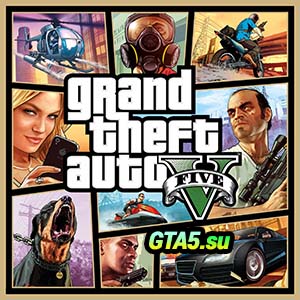
Супер новости! ГТА 5 онлайн работает в России и других странах. Теперь для компьютера можно купить Premium GTA Online и получить массу преимуществ от Rockstar Games в онлайн режиме GTA 5 и полное издание Grand Theft Auto V со всеми обновлениями и дополнениями.
Предлагаем вам посмотреть видео по игре Red Dead Redemption 2 и Red Dead Online.